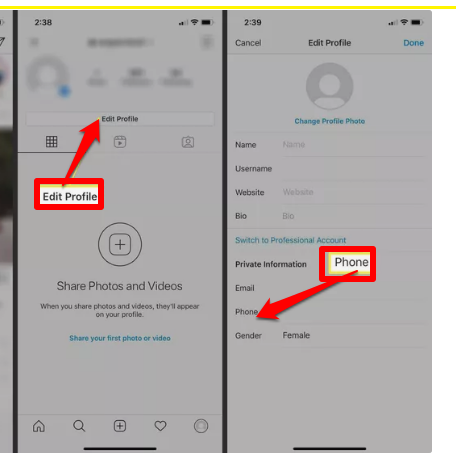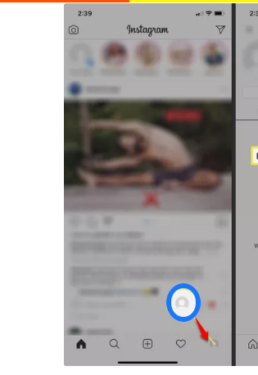Þessi grein útskýrir hvernig á að breyta símanúmerinu þínu á Instagram. Viðbótarupplýsingar fjalla um hvernig á að breyta símanúmerinu þínu fyrir tvíþætta auðkenningu.
Ef símanúmerið þitt hefur breyst þarftu að uppfæra það á Instagram svo þú hafir alltaf aðgang að reikningnum þínum á réttan hátt. Þú getur gert þetta með því að fá aðgang að persónuupplýsingunum þínum úr prófílstillingunum þínum og/eða öryggisstillingunum þínum úr reikningsstillingunum þínum.
Hvernig á að breyta símanúmerinu þínu á Instagram til að skrá þig inn
Fylgdu þessum skrefum til að breyta símanúmerinu þínu í persónuupplýsingastillingunum þínum svo þú getir notað það til að skrá þig inn á reikninginn þinn. Þú getur gert þetta úr farsímaforritinu fyrir iOS/Android sem og frá Instagram.com á vefnum.
-
Þegar þú ert skráður inn á Instagram reikninginn þinn skaltu opna prófílinn þinn með því að smella prófíltáknið þinn Í neðstu valmyndinni (farsímaforrit) eða veldu Prófílstáknið þitt Í efra hægra horninu á skjánum (vef) og veldu auðkennisskrá úr fellivalmyndinni.
-
Finndu Breyta prófíl .
-
Leitaðu að reit síminn أو Símanúmerið sem inniheldur númerið Gamla símanum þínum, eyddu honum síðan og skrifaðu nýja símanúmerið þitt í staðinn.
-
Smellur Það var lokið efst til vinstri (í farsíma) eða veldu hnappinn senda Blár (á vefnum).
Hvernig á að breyta Instagram símanúmerinu þínu fyrir tvíþætta auðkenningu
Þó að þú getir slökkt á og virkjað tvíþætta auðkenningu úr farsímaforritinu og af vefnum geturðu aðeins breytt símanúmerinu þínu sem notað er fyrir tvíþætta auðkenningu í gegnum farsímaappið. Ef þú breytir því mun það sjálfkrafa uppfæra símanúmerið í persónuupplýsingunum þínum (notað til að skrá þig inn).
-
Þegar þú ert skráður inn á Instagram reikninginn þinn, bankaðu á táknið listinn í efra hægra horninu á eftir með stillingum.
-
Smellur Öryggi.
-
smellur hér að ofan Auðkenning Tvöfaldur .
-
Smellur Á við hliðina á textaskilaboðum.
-
Smelltu á Textaskilaboð .
-
Eyddu núverandi símanúmeri þínu í tilteknum reit og sláðu inn nýja númerið þitt í reitinn til að skipta um það.
-
Smelltu á Næsti .
-
Instagram mun senda kóða með textaskilaboðum á nýja símanúmerið sem þú slóst inn til að staðfesta breytinguna. Þegar þú færð kóðann skaltu slá hann inn í tiltekinn reit og smella Næsti .
-
Vistaðu valið endurheimtarkóða og pikkaðu á Næsti Þá Það var lokið til að klára ferlið.